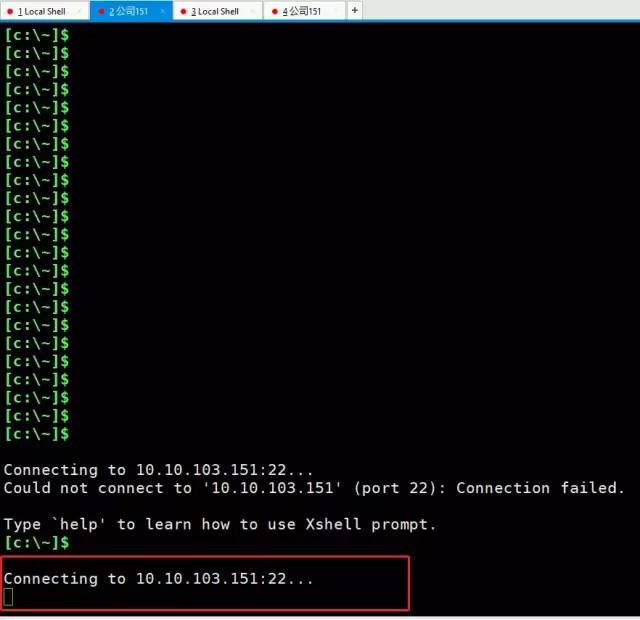连接VPN后无法上网通常是DNS配置错误、防火墙拦截或服务器问题导致。尝试切换服务器、更改网络协议或检查本地网络设置可快速解决问题。
目录
- 为什么VPN连接成功却无法访问网络?
- 导致VPN连接后断网的常见原因分析
- DNS配置错误或污染
- 本地网络或防火墙拦截
- VPN服务器自身问题
- 网络协议(Protocol)不兼容
- Kill Switch功能异常
- 如何快速解决VPN连上却没网的问题?
- 基础排查:重启与更换节点
- 解决方案一:切换网络协议
- 解决方案二:修改或刷新DNS
- 解决方案三:检查防火墙与安全软件
- 终极方案:选择如快连LetsVPN般更可靠的服务
- 预防胜于治疗:如何避免VPN断网?
为什么VPN连接成功却无法访问网络?
您是否也遇到过这样的困扰:VPN客户端显示“连接成功”,但浏览器却打不开任何网页,所有应用程序都处于离线状态?这是一种非常普遍的现象。首先需要明确,“连接成功”仅代表您的设备与VPN服务器之间已经建立了一条加密的隧道,但这并不等同于数据能够顺畅地通过这条隧道进行交换。这条隧道的某个环节,比如数据出口、域名解析或本地设置,可能出现了阻塞,从而导致了“假连接”的现象。简单来说,您虽然“拨通了电话”,但对方可能听不到您的声音。
导致VPN连接后断网的常见原因分析
要解决问题,首先得找到根源。导致VPN连接后无法上网的原因多种多样,从简单的软件冲突到复杂的网络配置问题都有可能。下面我们列举了一些最常见的原因,帮助您进行自我诊断。
DNS配置错误或污染
DNS(域名系统)好比是互联网的“电话簿”,负责将您输入的网址(如 google.com)翻译成服务器能够识别的IP地址。许多VPN服务会接管您设备的DNS请求,通过自己的加密服务器进行解析,以防DNS泄露。但如果VPN分配的DNS服务器响应缓慢、出错或被本地网络环境干扰,就会出现虽然VPN连着,但域名无法解析,最终导致网页打不开的情况。这种情况在网络环境复杂的地区尤为常见。
本地网络或防火墙拦截
您电脑上的杀毒软件或系统自带的防火墙是网络安全的忠诚卫士,但有时它们会“过于警惕”。这些安全软件可能会将VPN建立的加密隧道误判为可疑的网络活动,从而主动拦截其数据包,导致网络中断。此外,一些公司或学校的局域网策略本身也会限制VPN协议的通信,造成连接障碍。
VPN服务器自身问题
即使您的设备和网络设置都完美无缺,问题也可能出在VPN服务商一端。您连接的特定服务器可能正处于维护状态、负载过高,或者其IP地址已被目标网站或您所在地区的网络防火墙屏蔽。这种情况下,虽然隧道能建立,但服务器本身无法正常处理和转发您的网络请求。一个拥有大量服务器节点的VPN服务商,能有效降低此类风险。
网络协议(Protocol)不兼容
VPN通过不同的网络协议(如OpenVPN、IKEv2、WireGuard)来建立连接。其中,基于UDP协议的连接速度快,但容易被某些网络环境下的防火墙阻断;而基于TCP协议的连接虽然稍慢,但可靠性更高。如果您当前使用的协议与您的网络环境不兼容,数据传输就会失败。一个优秀的VPN客户端,如快连LetsVPN,通常会提供多种协议选项或具备智能切换功能,以适应不同的网络状况。
Kill Switch功能异常
Kill Switch(网络锁定开关)是一项重要的安全功能,它能在VPN意外断开时,立即切断所有互联网连接,以防止您的真实IP地址泄露。但有时候,该功能可能出现程序错误(Bug),在VPN实际已经稳定连接的情况下,错误地触发了网络切断机制,导致您无法上网。
如何快速解决VPN连上却没网的问题?
了解了可能的原因后,我们可以开始逐一排查并解决。建议您按照从简到繁的顺序进行尝试。为了方便您快速定位,我们整理了以下解决方案表格。
| 问题现象 | 可能原因 | 核心解决方案 |
|---|---|---|
| 所有网站都打不开 | 服务器问题、协议不兼容 | 更换服务器节点、切换网络协议 |
| 特定网站或应用无法访问 | DNS问题、防火墙拦截 | 刷新DNS缓存、检查防火墙设置 |
| 连接后立即断网 | Kill Switch故障、软件冲突 | 检查Kill Switch设置、关闭安全软件 |
基础排查:重启与更换节点
这是最简单也最有效的“万能法则”。
- 更换服务器节点: 这是解决服务器问题的首选方法。尝试连接到另一个国家或城市的不同服务器。一个专业的VPN服务商通常会提供数十甚至上百个服务器选项。
- 重启设备和软件: 关闭VPN客户端,然后重新打开。如果问题依旧,尝试重启您的电脑或手机。这个简单的操作可以清除临时的软件缓存和网络配置错误。
解决方案一:切换网络协议
如果更换节点无效,问题可能出在网络协议上。请在VPN客户端的设置菜单中寻找“协议”、“连接模式”或类似选项。尝试从“自动”或默认的UDP协议,手动切换到TCP协议,然后重新连接。TCP协议的穿透性更强,更能适应复杂的网络环境。
解决方案二:修改或刷新DNS
针对DNS导致的问题,您可以尝试以下操作:
- 刷新本地DNS缓存:
- 在Windows系统中,打开命令提示符(CMD)并输入 `ipconfig /flushdns` 后按回车。
- 在macOS中,打开终端(Terminal)并输入 `sudo dscacheutil -flushcache; sudo killall -HUP mDNSResponder` 后按回车。
- 手动设置公共DNS: 您可以在操作系统的网络设置中,将DNS服务器地址手动修改为可靠的公共DNS,如Google的 `8.8.8.8` 和 `8.8.4.4`,或Cloudflare的 `1.1.1.1` 和 `1.0.0.1`。
解决方案三:检查防火墙与安全软件
暂时禁用您的杀毒软件和Windows/macOS防火墙,然后尝试重新连接VPN。如果这样可以正常上网,说明问题就是由安全软件引起的。您需要进入该软件的设置,将您的VPN客户端程序添加到“白名单”或“信任列表”中,以允许其网络通信,然后再重新启用防火墙。
终极方案:选择如快连LetsVPN般更可靠的服务
如果您尝试了以上所有方法,问题依旧频繁出现,或者您厌倦了这种反复的排查和设置,那么问题的根源很可能在于您选择的VPN服务商本身不够稳定和智能。一个顶级的VPN服务,从设计之初就考虑到了这些复杂情况,并提供了相应的解决方案。
例如,快连LetsVPN 通过其独有的技术优势,极大地减少了“连接却无法上网”的窘境:
- 全球优选服务器网络: 快连LetsVPN在全球部署了海量高速服务器,并持续监控其可用性。当您点击连接时,它会自动为您匹配当前延迟最低、速度最快的可用节点,避免了手动选择失效服务器的烦恼。
- 智能路由与协议切换: 其客户端内置智能路由技术,能自动分析当前网络环境,并选择最优的通信协议和线路,无需用户手动干预,确保在各种苛刻的网络条件下都能实现稳定连接。
- 专业技术支持: 如果遇到任何连接问题,快连LetsVPN提供全天候的在线客服支持,能为您提供专业、及时的帮助,而非让您独自面对复杂的网络难题。
选择一个像快连LetsVPN这样“一键连接,即刻畅游”的智能VPN,能为您节省大量排查故障的时间和精力,带来更流畅、无忧的网络体验。
预防胜于治疗:如何避免VPN断网?
为了从根本上减少此类问题的发生,您可以养成一些好习惯。首先,始终保持您的VPN客户端为最新版本,因为软件更新通常会修复已知的连接错误和兼容性问题。其次,选择一个技术实力雄厚、口碑良好、服务器网络广泛的服务商至关重要。一个强大的VPN不仅是您访问全球互联网的工具,更是确保您网络连接稳定可靠的保障。